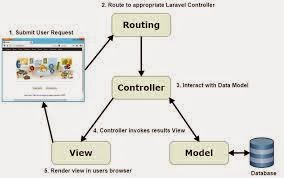1. Silahkan buat akun terlebih dahulu di situs github.com.
2. Setelah selesai, kita lanjutkan dengan mendownload software git di alamat ini
http://git-scm.com/downloads. Sesuaikan dengan sistem operasi yang rekan-rekan gunakan. Disini saya menggunakan linux Mint sebagai sistem operasinya, jadi tinggal menginstallnya lewat terminal saja. Untuk OS Windows & Mac, gunakan pengaturan default seperti yang sudah tertera di panduan instalasi.
3. Seusai proses instalasi, buka aplikasi Git Bash (CLI version) jika rekan-rekan menggunakan OS Windows atau OS Mac. Jika menggunakan Linux seperti saya, cukup buka aplikasi terminal. Let’s go…
4. Masuk ke direktori aplikasi kita
Untuk versi Windows
1 | cd C:/repo/direktori_aplikasi |
Untuk Linux & Mac
1 | cd /repo/direktori_aplikasi |
5. Lakukan inisialisasi repositori
Akan keluar tulisan :
1 | Initialized empty Git repository in /home/lumbung/repo/psb/.git/ |
6. Masukkan semua aplikasi ke dalam antrian repositori, kalo error tambahkan saja -f jadi git add -f * ( memaksa file dimasukkan)
7. Lihat status progresnya
Akan muncul hasil seperti ini :
5 | # Changes to be committed: |
6 | # (use "git rm --cached ..." to unstage) |
8 | # new file: admin/daftar-siswa.php |
9 | # new file: admin/daftar-user.php |
10 | # new file: admin/edit-pesan.php |
11 | # new file: admin/edit-petugas.php |
8. Lakukan
commit terhadap file-file yang sudah masuk ke dalam daftar repo
1 | git commit -m "Commit Pertama" |
Akan muncul progress seperti di bawah ini :
1 | [master (root-commit) 7b73710] Commit Pertama |
3 | 75 files changed, 2611 insertions(+), 0 deletions(-) |
4 | create mode 100644 admin/daftar-siswa.php |
7 | mode 100644 admin/daftar-user.php |
9. Sekarang saatnya login ke akun github yang telah rekan-rekan buat. Buat sebuah repo dengan meng-klik link di pojok kanan atas “Create New Repo”.
10. Kita akan mendapatkan akses url untuk alamat repo yang baru kita
buat. Contohnya pada tutorial ini
ialah https://github.com/gedelumbung/OptionMenu.git
11. Kembali ke terminal atau Git Bash, ketikkan perintah berikut untuk menginisialisasi alamat repo / melakukan
remoting pada repo yang akan kita gunakan :
12. Kemudian ketik perintah selanjutnya untuk melakukan
Pull dari Github ke lokal repo komputer kita
3 | Akan muncul hasil seperti berikut : |
6 | warning: no common commits |
7 | remote: Counting objects: 6, done. |
8 | remote: Compressing objects: 100% (2/2), done. |
9 | remote: Total 6 (delta 0), reused 0 (delta 0) |
10 | Unpacking objects: 100% (6/6), done. |
12 | * branch master -> FETCH_HEAD |
13 | Merge made by recursive. |
15 | 1 files changed, 3 insertions(+), 0 deletions(-) |
16 | create mode 100644 README.md |
13. Dan yang terakhir, kita akan melakukan
Push folder project aplikasi kita ke situs Github
Kita akan diminta untuk memasukkan username dan password dari akun Github yang kita gunakan. Hasilnya seperti di bawah ini :
3 | Counting objects: 82, done. |
4 | Delta compression using up to 4 threads. |
5 | Compressing objects: 100% (81/81), done. |
6 | Writing objects: 100% (81/81), 194.61 KiB, done. |
7 | Total 81 (delta 8), reused 0 (delta 0) |
9 | 5b641f5..0b590a9 master -> master |
14. Setelah itu, mari kita cek direktori repo yang telah kita buat.
Jika berhasil, maka akan terlihat daftar file-file dan folder aplikasi
kita sudah
nangkring di sana.
15. Selesai
Cukup mudah kan?? Hehe, kelihatannya memang mudah, tetapi sebenarnya
lumayan rumit juga jika kita belum mengerti konsep dari cara Git ini.
Kata-kata gaul kalau kita sudah bermain-main dengan github ialah, “Fork
Me” :D. Istilah Fork adalah menyalin repo dari milik seseorang, dimana
kita bisa berkontribusi dalam pengembangan source code dari si pemilik
repo asli. Beginilah cara kerja team yang baik dalam pengembangan
software-software besar seperti software-software open source maupun
sistem operasi open source.
Ref : http://gedelumbung.com/git-tutorial-cara-installkonfigurasi-git-dan-upload-project-aplikasi-ke-github/